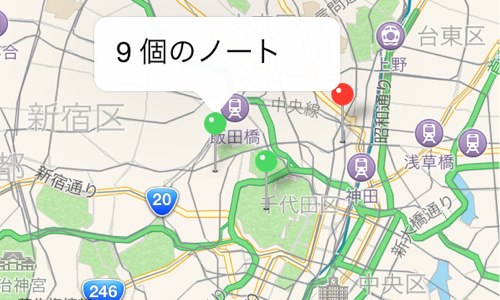ノートの位置情報を編集する
1ノートの情報を表示する
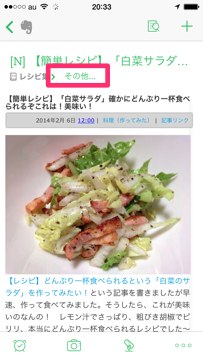
EvernoteのiPhoneアプリでノートを表示した状態で、[その他]をタップします
2地図を表示する
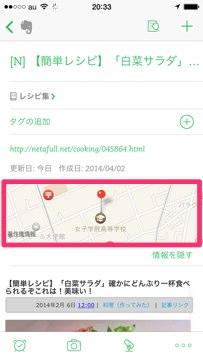
ノートの情報が表示されたら、地図の部分をタップします。位置情報が付いていないノートでは地図の部分に[タップして場所を追加]と表示されるので、それをタップします。[情報を隠す]をタップすると、手順1の画面に戻ります
3地図上でピンを移動し、位置情報を設定する

[地図]が表示されたら、画面をスワイプしたりピンチイン/アウトしたりして、目的の場所を表示し、ピンをドラッグして移動させます。画面右上の[固定解除]をタップするとピンが消えて位置情報が消去され、位置情報が消去された状態で[ピンをドロップ]をタップすると、ピンが地図上に表示されます。[完了]をタップすると、現在ピンがある位置の位置情報を設定し、手順2の画面に戻ります
地図からノートを探す
1地図を表示する
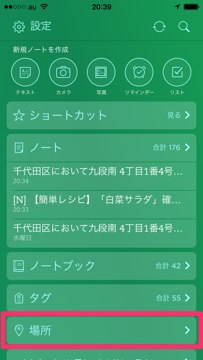
EvernoteのiPhoneアプリのホーム画面で[場所]をタップします
2地図からノートを選択する
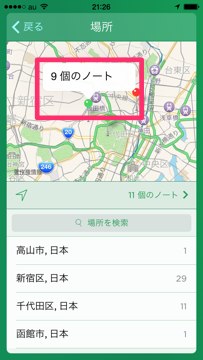
[場所]が表示されたら、地図をスワイプしたりピンチイン/アウトしたりして、目的の場所を表示します。地図上のピンをタップすると吹き出しが表示され、その場所に関連したノートが1つの場合はノートのタイトルが、複数ある場合はノートの数が表示されます。吹き出しをタップすると、ノートの一覧が表示されます
【もっとEvernoteを使いこなすには】
できるネットのEvernote解説記事まとめ
できるネットのEvernote解説記事まとめ
Point大事なノートの位置情報を確認しておこう
Evernoteではノートの位置情報を利用することで、「どこで作成したノートか」を確認したり、地図上で場所との関連からノートを探したりできます。旅行の思い出や訪問先などの、大事なノートが持つ位置情報を確認し、位置を調整してみましょう。